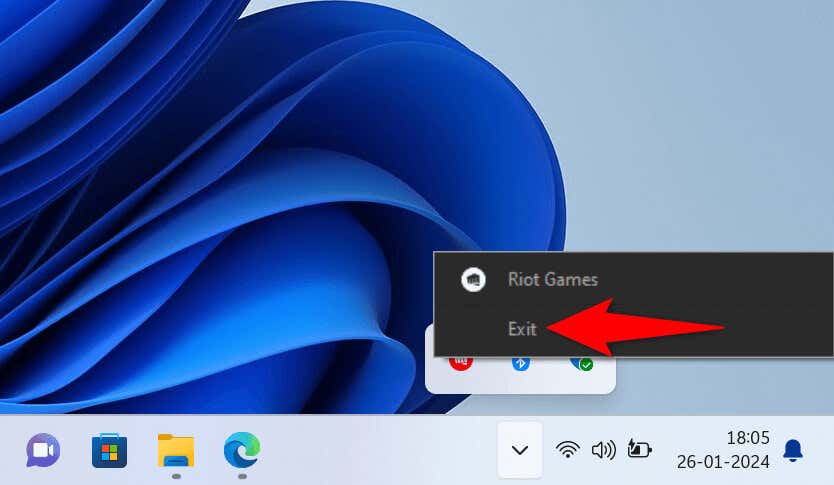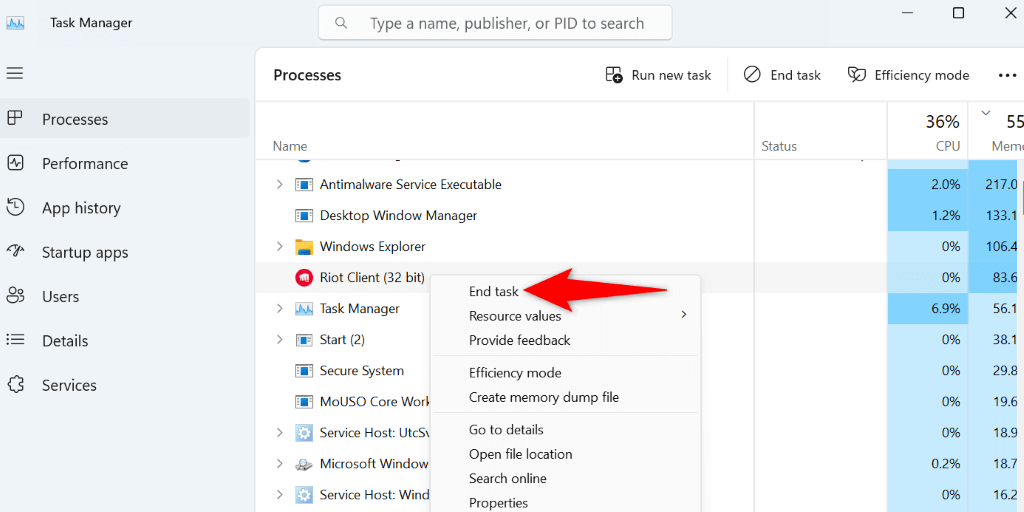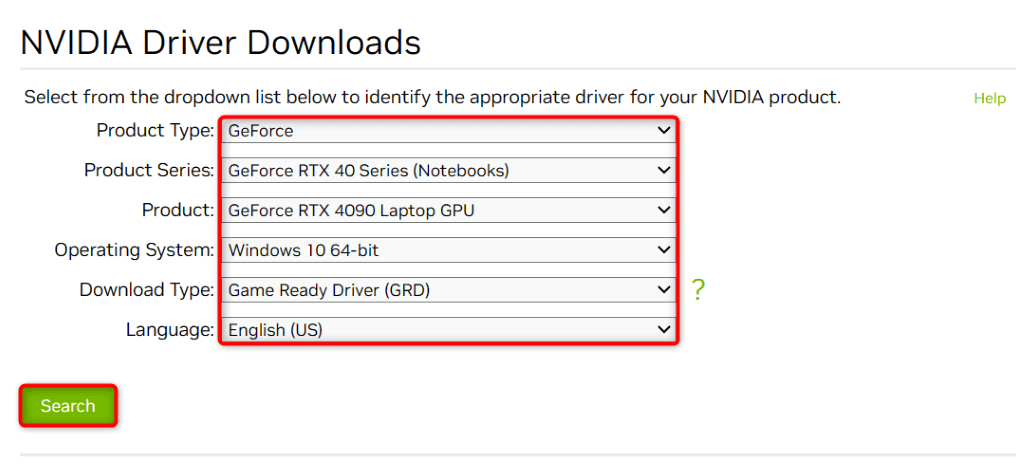Versuchen Sie, Ihr Lieblingsspiel über Riot -Kunden zu spielen, aber die App weigert sich zu starten? Es gibt verschiedene Gründe, warum diese App auf Ihrem Windows 11- oder Windows 10 -Computer nicht geöffnet ist. Sie können einige Korrekturen anwenden, um möglicherweise das Problem zu beheben und den Kunden erneut zum Arbeiten zu bringen. Wir zeigen Ihnen, was in Ihrem Fall zu tun ist.
Einige Gründe, warum die App nicht funktioniert, ist, dass eine fehlerhafte Instanz der App bereits ausgeführt wird. Die App hat keine Administratorrechte, die App -Kompatibilitätsprobleme, das Antivirus oder die Firewall Ihres PCs hat die Funktionen der App eingeschränkt. und mehr.
1.Erzwingen Sie den Client der Schließ- und Relaunch -Client
Wenn der Riot -Client die Startung ablehnt, und die App neu starten. Dies gibt der App einen Neuanfang und behebt möglicherweise kleinere Probleme.
Suchen Sie nach Riot ClientIn Windows 'System-Tablett klicken Sie mit der rechten Maustaste auf die App und wählen Sie Beenden Sie.
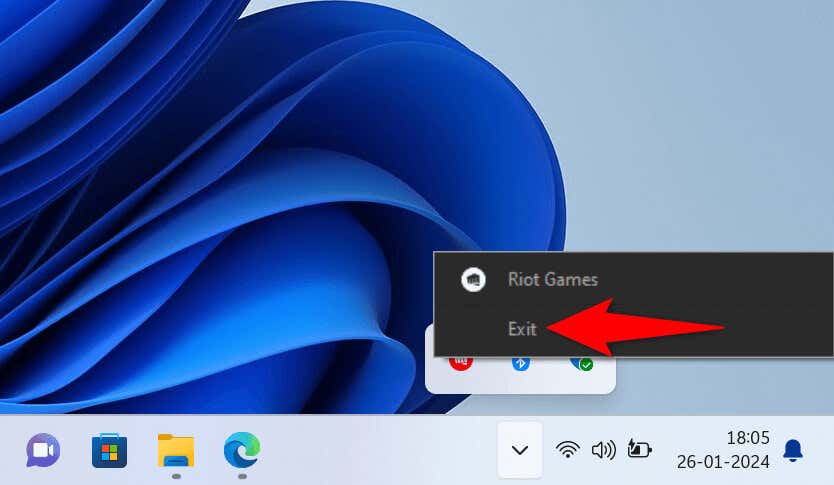
Klicken Sie mit der rechten Maustaste auf das MenüsymbolStartund wählen Sie Task Manager.
Öffnen Sie die Registerkarte proceses, finden Sie Instanzen von Riot Client, klicken Sie mit der rechten Maustaste auf jede Instanz und wählen Sie End Task.
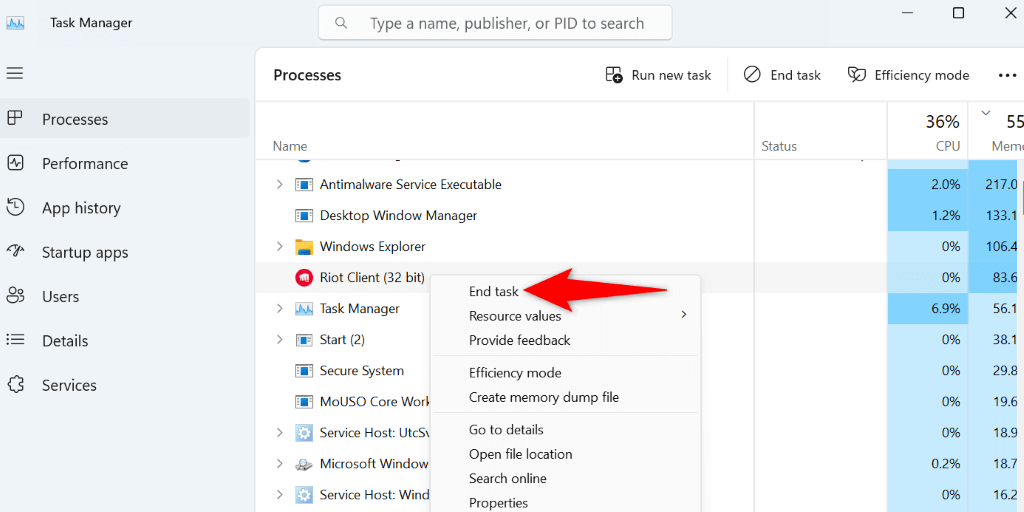
Close Task Manager.
Öffnen Sie das MenüStart, finden Sie Riot Clientund starten Sie die App. -Heading ">2.RIOT -Client als Administratorausführen
Es ist möglich, dass der Client von Riot nicht über die erforderlichen Berechtigungen verfügt, um zu funktionieren. Dies geschieht normalerweise, wenn Sie die App von einem regulären und nicht einem Admin -Konto ausführen. Sie können das Problem beheben, indem Sie die App als Administrator starten (ohne tatsächlich zu einem Admin-Konto zu wechseln).
Find Riot Clientim Menü Desktop oder Start.
Klicken Sie mit der rechten Maustaste auf die App und wählen Sie als Administrator. -List ">
Wählen Sie Jain der Eingabeaufforderung Benutzerkonto -Steuerung.
Wenn die App im Administratormodus funktioniert, lassen Sie Windows immer den Riot -Client mit Administratorberechtigungen starten:.
Klicken Sie mit der rechten Maustaste Riot ClientDesktop-Verknüpfung und wählen Sie Eigenschaften.
Öffnen Sie die Registerkarte Verknüpfungund wählen Sie Erweitert.
Aktivieren Sie als Administratorund wählen Sie OK.
12 "WP-Block-Liste">
Select anwendengefolgt von OKim Fenster Eigenschaften.
Doppelklicken Sie auf Ihrem Desktop auf die App-Verknüpfung auf die App-Verknüpfung.Programmkompatibilitätsbehebung für Riot Client
Ein Grund, warum Riot Client nicht gestartet wird, ist, dass die App Kompatibilitätsprobleme mit Ihrer Windows -Version aufweist. Verwenden Sie in diesem Fall die Fehlerbehebung mit Programmkompatibilität, um und Beheben Sie die Kompatibilitätsprobleme der App.
Klicken Sie mit der rechten Maustaste Riot Clientauf Ihrem Desktop und wählen Sie Eigenschaften.
Öffnen Sie die TabatibilitätRegisterkarte
Select Kompatibilitätsbehebung ausführen.
Erlauben Sie dem Tool, die Probleme der App zu finden und zu beheben.starten Sie Windowsneu
Wenn das Problem weiterhin besteht, kann Ihr Windows -PC geringfügige Störungen aufweisen. In diesem Fall kann 2möglicherweise diese Probleme behoben werden.
Öffnen Sie Start, indem Sie das Menüsymbol auswählen oder die Tastedrücken.
Wählen Sie das Symbol powerim Menü.
Wählen Sie Neustart, um Ihren PC aus und zurück zu schalten. Spannweite>5.Schalten Sie das Antiviren- und Firewall Ihres PCs vorübergehend aus
Es ist möglich, dass das Antiviren- oder Firewall Ihres PCs die Dienste des Kunden eingeschränkt hat und die App nicht öffnet. Dies geschieht normalerweise, wenn das Antiviren- oder Firewall Ihre App für unsicher hält. Wenn Sie die App von einer offiziellen Quelle heruntergeladen haben, schalten Sie sowohl das Antiviren als auch die Firewall aus und prüfen Sie, ob dies das Problem behebt..
Wie Sie diese Elemente deaktivieren, hängt von den von Ihnen verwendeten Programmen ab. Sie können 3und Firewall wie folgt.
Öffnen Sie Start, finden Sie Windows Securityund starten Sie die App.
SELECT Virus & Bedrohungsschutz.
Wählen Sie Einstellungen verwaltenunter den Einstellungen für Virus- und BedrohungsschutzHeader.
Ausschalten Echtzeitschutz.
Select Jaim Benutzerkonto -SteuerungEingabeaufforderung.
Select Firewall & Network Protectionin der linken Seitenleiste.
Wählen Sie das Netzwerk mit der Aufschrift (aktiv).
deaktivieren Sie Microsoft Defender Firewall.
Select Jaim Benutzerkonto -SteuerungEingabeaufforderung.
Start Riot Client.
Wenn der Riot-Client startet, wird das Antivirus erneut angelegt und die App der Ausschlussliste der Firewall wie folgt hinzufügen:
>
Öffnen Sie die Windows SecurityApp.
Select Firewall & Network Protection.
Wählen Sie Ermöglichen Sie eine App durch Firewall.
Select Einstellungen ändernoben.
Aktivieren Sie beide privateund publicKontrollkästchen neben Riot Clientauf der Liste. Wenn Sie die App nicht in der Liste finden, wählen Sie eine andere Appund fügen Sie die App zur Liste hinzu. = "6" class = "wp-blocklist">
Select OKunten, um Ihre Änderungen zu speichern.Aktualisieren Sie Grafikkarten -Treiber
Wenn der Riot -Kunde weiterhin eine Startung ablehnt, sind die Grafikkartentreiber Ihres PC möglicherweise veraltet. Viele moderne Apps und Spiele erfordern die neuesten Treiber, und das Fehlen dieser Treiber führt dazu, dass diese Gegenstände nicht starten.
Aktualisieren Sie in diesem Fall die in Ihrem System installierten Grafikkartentreiber. Hier sind die Möglichkeiten, dies zu tun..
Eine Möglichkeit, Geräte -Treiber (einschließlich Grafikkartentreiber) unter Windows zu aktualisieren, erfolgt unter Verwendung von Windows Update.
unter Windows 11
Öffnen Sie Einstellungenmit Windows+ i.
Select Windows Updatein der linken Seitenleiste.
Wählen Sie nach Updatesim rechten Bereich.
Die verfügbaren Updates herunterladen und installieren.
Select Erweiterte Optionenim rechten Bereich.
Wählen Sie Optionale Updates.
Aktivieren Sie alle angezeigten Optionen und wählen Sie herunter und installieren Sie. -List ">
Starten Sie Ihren PC neu.
unter Windows 10
Klicken Sie mit der rechten Maustaste auf das Menüsymbolstartenund wählen Sie Einstellungen.
Select Update & Security>Windows Updatein den Einstellungen.
Wählen Sie nach Updatesund herunterladen und installieren Sie die verfügbaren Updates.
Wählen Sie Alle optionalen Updates.
Aktivieren Sie die Kontrollkästchen für alle angezeigten Updates und wählen Sie herunter und installieren Sie. WP-Blocklist ">
Starten Sie Ihren PC neu.
Wenn Windows-Update bei Installieren Sie die neuesten Treiber für Ihre NVIDIA -Grafikkarte nicht wie folgt die Treiber greifen:
Starten Sie einen Webbrowser und besuchen
Wählen Sie Ihre Grafikkarte mit den Dropdown-Menüs aus und wählen Sie Suche.
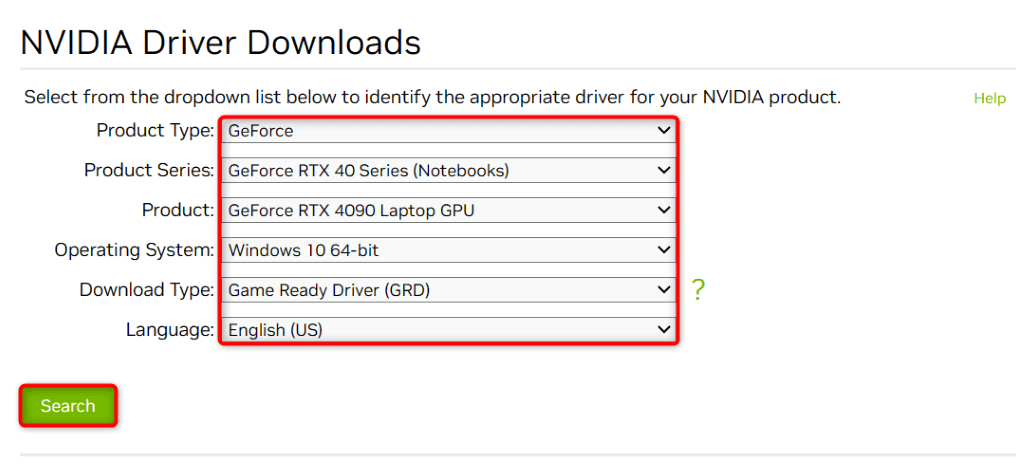
SELECT Download, um die neuesten Treiber herunterzuladen.
Führen Sie die heruntergeladene Datei aus, um mit der Installation der Treiber zu beginnen. >
Wenn es sich um eine AMD-Grafikkarte handelt und Windows Update die neuesten Treiber nicht installiert, erhalten Sie die Treiber manuell und laden Sie sie wie folgt herunter:
Öffnen Sie einen Webbrowser und starten Sie die Seite 6.
.
Wählen Sie Ihre Grafikkarte in der Finden Sie Treiber und Unterstützung, indem Sie Ihr Produktauswählen und Senden.
21
Wählen Sie Ihr Betriebssystem aus und wählen Sie Download.
Öffnen Sie die heruntergeladene Datei, um die Treiber zu installieren. PC
Riot -Kunde, der verweigert, Ihre Gaming -Sitzung zu starten, und 7. Wenn die App weiterhin nicht startet, wenden Sie die oben genannten Lösungen an. Diese Methoden finden das zugrunde liegende Problem und beheben dieses Problem, damit die App wieder funktioniert. Wir hoffen, dass der Leitfaden Ihnen hilft.
.
Zusammenhängende Posts: